Acessar sua biblioteca do iTunes de outros computadores e dispositivos iOS é o principal benefício do iTunes Match, mas não é o único benefício. Você pode usar o iTunes Match para atualizar as faixas de baixa taxa de bits em sua biblioteca para arquivos AAC de 256kbps.
Depois de assinar o iTunes Match e deixá-lo fazer o backup da sua biblioteca, tudo o que você precisa fazer é criar uma Smart Playlist para reunir todas as músicas da sua biblioteca com taxas de bits inferiores a 256kbps, desconfigurar esses arquivos e em seguida, use o iTunes Match para baixar versões de 256kbps das músicas que você acabou de excluir. Aqui estão os passos necessários para realizar esta atualização de áudio:
Etapa 1: criar uma lista de reprodução inteligente
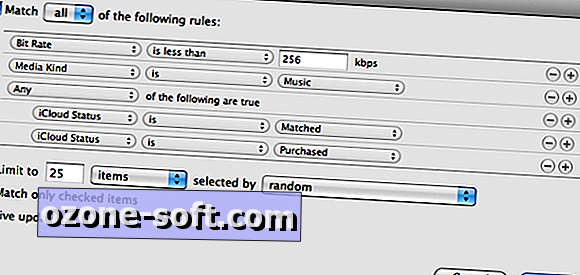
Vá para Arquivo> Nova Lista de Reprodução Inteligente. Na primeira linha da lista de reprodução, escolha: A taxa de bits é inferior a 256 kbps.
Clique no sinal de mais à direita para adicionar outro parâmetro e, em seguida, escolha: Tipo de mídia é música.
Em seguida, crie uma condição clicando no sinal de mais enquanto pressiona Option. Você criará duas condições. Primeiro, escolha o status do iCloud é correspondido. Em seguida, aperte o sinal de mais e para a segunda condição, escolha o status do iCloud é comprado.
Clique em OK e, no painel esquerdo, atribua um novo nome à sua nova lista de reprodução.
Etapa 2: excluir todos os arquivos da sua nova playlist
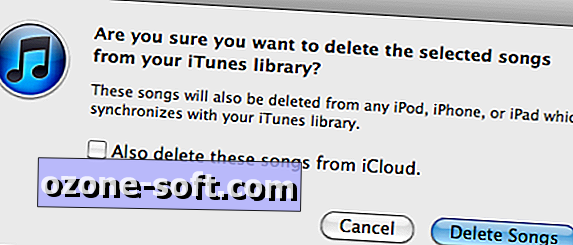
Respire fundo, realce todos os arquivos da sua nova lista de reprodução, pressione Option-Delete para excluir todos os arquivos e, em seguida, escolha Mover para Lixeira. Melhor ainda, faça backup da sua biblioteca do iTunes e, em seguida, pressione Option-Delete e Move to Trash. Certifique-se de deixar a caixa desmarcada (desmarcada, sublinhada "un") ao lado de "Excluir também essas músicas do iCloud". (Você quer deixar cópias na nuvem da Apple, que você vai baixar na próxima etapa.)
Se você quiser fazer um teste rápido antes de dar esse salto de fé, apenas destaque algumas faixas ou um álbum de músicas e tente essa etapa com um grupo menor de arquivos primeiro.
Não se preocupe, seus arquivos retornam instantaneamente. Ou cópias de seus arquivos armazenados na nuvem via iTunes Match, ou seja. Logo após o iTunes excluir seus arquivos, você verá cópias de 256kbps em seu lugar, e cada arquivo terá o pequeno ícone de nuvem ao lado, mostrando que está armazenado na nuvem e pronto para download.
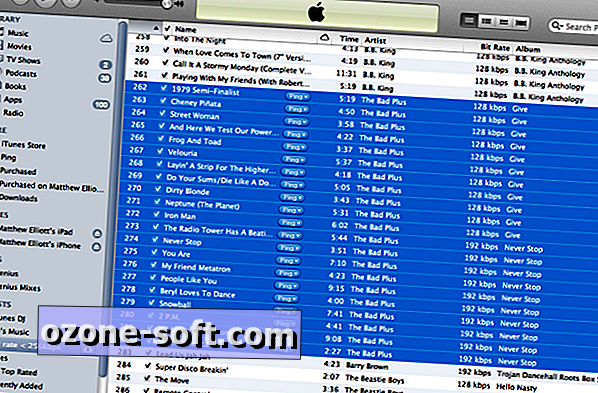
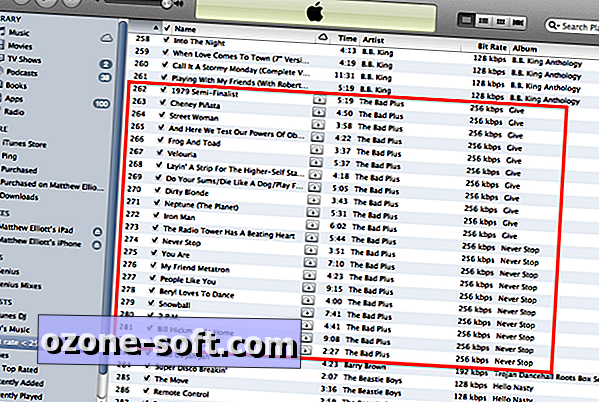
Etapa 3: faça o download de cópias de 256 kbps dos seus arquivos
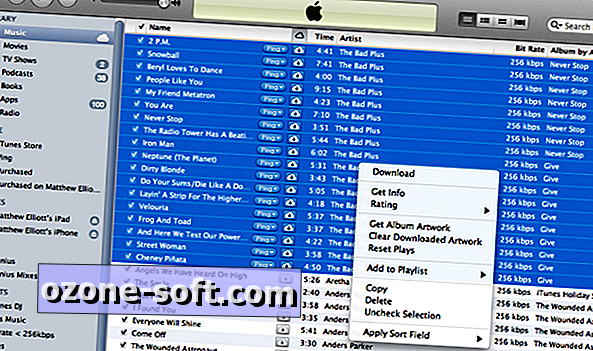
Na sua lista de reprodução, destaque todas as novas cópias de 256kbps de seus arquivos, clique com o botão direito e escolha Download. Se a sua lista de reprodução for atualizada antes de você dar esse passo, removendo as músicas porque elas não atendem mais aos critérios, basta acessar a biblioteca de músicas e clicar no ícone da nuvem na barra de menu superior para classificar por músicas armazenadas na nuvem. Talvez seja necessário clicar duas vezes no ícone da nuvem para obter as cópias baseadas na nuvem na parte superior. Em seguida, basta ir para baixo na lista e realçar todas as músicas em sua biblioteca com o ícone da nuvem, realçá-las e, em seguida, clique com o botão direito para baixá-las.
Melhor ainda, crie outra lista de reprodução inteligente com estes três critérios:
Localização é iCloud
Localização não está neste computador
Tipo de mídia é música
Em seguida, pressione Command-A para realçar todas as músicas da lista de reprodução e clique com o botão direito do mouse para fazer o download de todas elas.
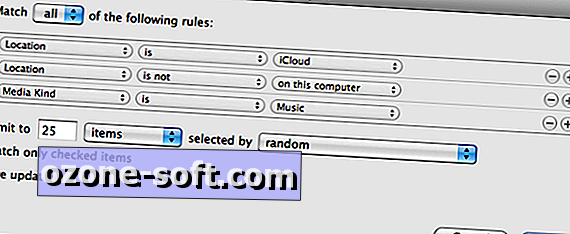
Se você tem milhares de músicas para baixar, você pode querer fazer isso antes de dormir, deixando o iTunes rodar durante a noite. No meu caso, cerca de 5.800 músicas da minha biblioteca de 6.800 músicas tinham taxas de bits abaixo de 256kbps.
(Via MacWorld)







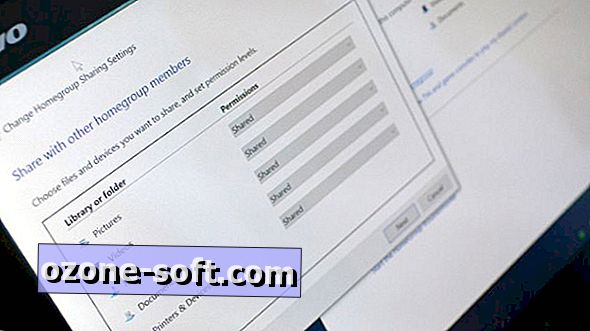





Deixe O Seu Comentário